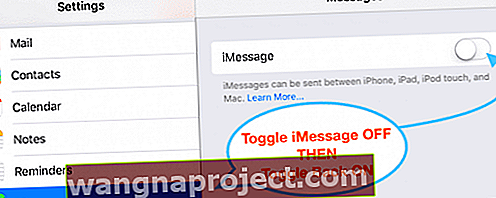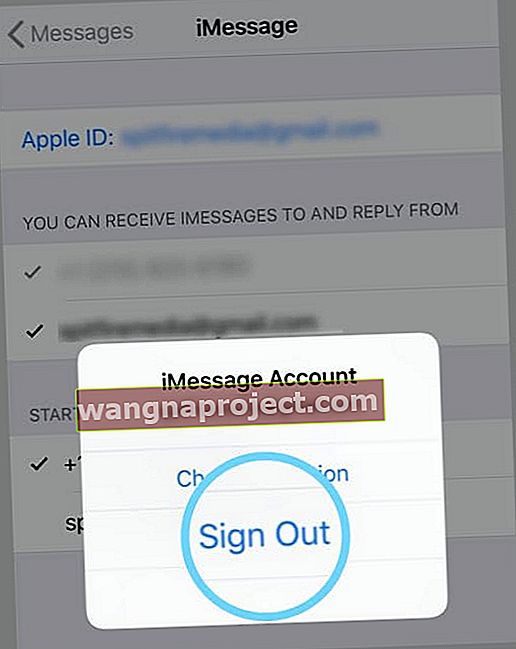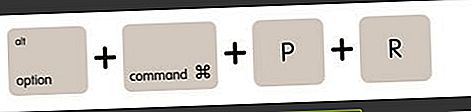IMessage koristim gotovo svaki sat, a FaceTime gotovo svaki dan. Dakle, kada ažuriram svoj iOS ili nadogradim svoj uređaj i dobijem poruku "Čekam aktivaciju" pri pokušaju prijave na iMessage ili FaceTime, to je stvarno velik problem!
Ako imate sličnih problema s iMessageom ili FaceTimeom koji se ne aktivira ili je zapelo u aktivaciji, pitajte se ZAŠTO, čitajte dalje! 
Omogućili smo vam najbolje savjete i savjete za ispravljanje pogreške iMessage-a koja čeka na aktivaciju na iPhoneu.
Znam da nisam sama. Nemalo naših čitatelja kaže nam da i oni imaju problem s time što se FaceTime ili iMessage ne aktiviraju.
Svi oni dobivaju ovu poruku Čekajući aktivaciju ... i nakon nekog vremena korisnici dobivaju ovu poruku aktivacija neuspješna. Uključite iMessage da biste pokušali ponovo.
Na uređaju ćete možda vidjeti malo drugačiju poruku, ovisno o verziji iOS-a 
Kad aktivirate iMessage ili FaceTime, potražite jednu od ovih poruka
- Čeka se aktivacija
- Aktivacija neuspješna
- Tijekom aktivacije dogodila se pogreška
- Ne mogu se prijaviti, provjerite mrežnu vezu
Isprobajte ove kratke savjete za rješavanje problema s aktivacijom iMessagea i FaceTimea
- Budite strpljivi i pričekajte puna 24 sata prije rješavanja problema
- Nazovite svoju tvrtku za mobilne telefone u slučaju da postoji problem s njihove strane
- Provjerite može li vaš iPhone slati SMS (tekstualne poruke)
- Isključite iMessage ili FaceTime, pričekajte 20-30 sekundi i ponovo uključite
- Za pretplaćene mobilne planove provjerite imate li kredit na svom računu
- Uključivanje i isključivanje načina rada u zrakoplovu
- Onemogućite sva ograničenja na uređaju
- Resetirajte mrežne postavke
- Vratite sve postavke vašeg iDevice na zadane vrijednosti
Kako mogu aktivirati iMessage ili FaceTime?
Ne zaboravite pričekati 24 sata
Napominjemo da aktivacija može potrajati do 24 sata. Ostavite iMessage i FaceTime omogućene za cijelo to razdoblje i nemojte ga isključiti i uključiti. 
Ako i nakon 24 sata iMessage ili FaceTime i dalje ne rade, prvo se isplati nazvati tim za podršku mobilnih operatera kako biste bili sigurni da problem nije na njihovom kraju.
Koristite li iPhone?
Ako vaš iPhone ne uspije aktivirati iMessage ili FaceTime, provjerite jeste li aktivirali SMS poruke na telefonu.
Idite na Postavke> Poruke i uključite MMS poruke i Pošalji kao SMS .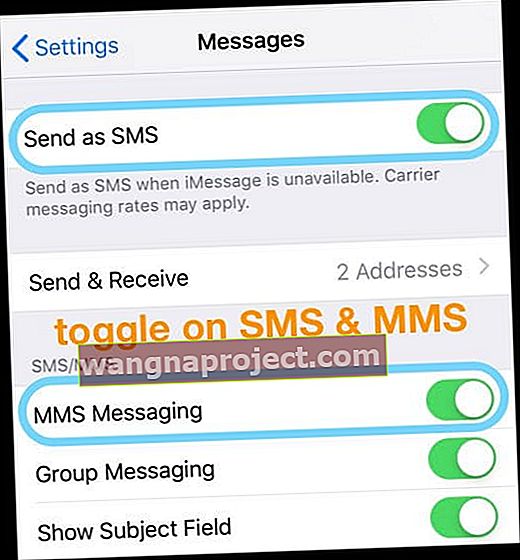
Također provjerite uključuje li vaš mobilni paket SMS uslugu. Na iPhone uređajima iMessage se aktivira pomoću SMS-a pa ne može pokrenuti bez njega.
Provjerite Appleov status sustava
Ponekad Apple ima problema sa sustavom koji utječu na iMessage i FaceTime, pa je dobro provjeriti Appleov status sustava i provjeriti nije li problem na njihovom kraju. 
Ako postoji problem sa sustavom, označen je žutom ili crvenom bojom. Rješenje? Pričekaj.
Kako popraviti kada FaceTime ili iMessage kaže da čeka na aktivaciju?
Pokušajte svaki korak dok ne riješite problem:
- Provjerite koristite li valjani Apple ID
- Provjerite imate li mobilnu ili WiFi podatkovnu vezu
- Otvorite iMessage, u postavkama poruke može se pojaviti skočna poruka koja kaže da vaš operater može naplatiti SMS poruke i odabrati "otkaži".
- iMessage se aktivira nakon što kliknete odustati. Ali to se ne bi moglo potpuno aktivirati. Umjesto toga, aktivirali ste iMessage putem e-pošte, tako da poruke možete slati samo s e-adresom
Pogledajte postavke vremena i datuma
- Obavezno pravilno postavite datum, vrijeme i vremensku zonu
- Idite na Postavke> Općenito> Datum i vrijeme i unesite ispravke
- Ili preklopni automatski postaviti i na off

Isključite usluge iMessage i FaceTime
- Isključite iMessage ili FaceTime, pričekajte 20-30 sekundi, a zatim ga ponovo uključite.
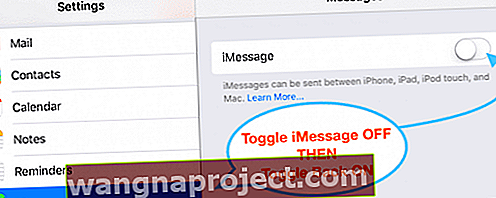
- Ako to ne uspije, dodajte ponovno pokretanje prije nego što ponovno uključite iMessage ili FaceTime
Obratite se svojoj mobilnoj tvrtki
- Provjerite kod mobilnog operatera i provjerite imate li kredit na SIM kartici, posebno za pretplaćene planove. Ako nemate kredita, dodajte malo novca (čak i mali iznos.)
- Naši čitatelji izvještavaju da se iMessage (i Facetime) NEĆE aktivirati bez SMS kredita na vašem mobilnom računu!
Isprobajte način rada u zrakoplovu
- Uključivanje i isključivanje načina rada u zrakoplovu

Ponovo pokrenite uređaj
- Idite na Postavke> Općenito> Isključi

Potvrdite svoje telefonske brojeve
- Provjerite svoj telefonski broj. Idite na Postavke> Telefon> Moj broj . Provjerite je li vaš broj točan u odjeljku Moj broj, a zatim ponovo pokrenite uređaj
Odjavite se s Apple ID-a u iMessageu
- Odjavite se iz iMessage putem Postavke> Poruke> Pošalji i primi i dodirnite svoj Apple ID da biste se odjavili (samo iz iMessagea.)
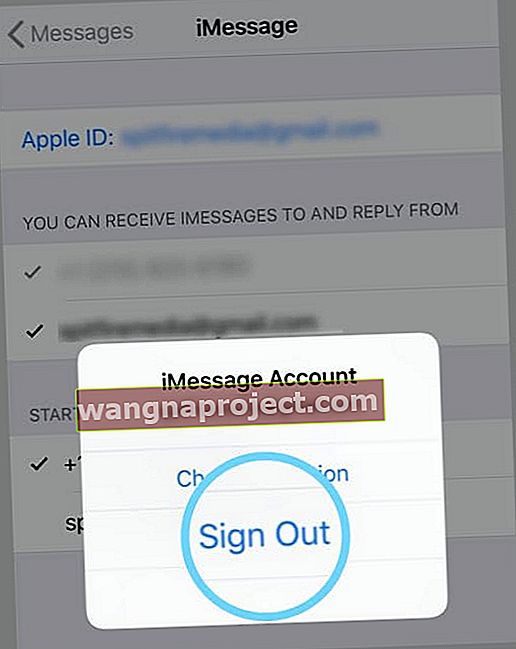
- Kad se odjavite, isključite i uključite WiFi
- Vratite se na iMessage i uključite ga
- Prijavite se svojim Apple ID-om
Provjerite ima li ograničenja
- Pogledajte Postavke> Vrijeme upotrebe> Ograničenja privatnosti i sadržaja> Promjene računa
- Za iOS 11 i novije verzije, Općenito> Ograničenja> Računi
- Provjerite jeste li odabrali "Dopusti promjene" kako biste omogućili da FaceTime radi
Resetirajte mrežne postavke 
- Idite na Postavke> Općenito> Poništi> Poništi mrežne postavke
Pokušajte s kombinacijom koraka
Nekoliko čitatelja kaže nam da im je kombiniranje nekoliko predloženih koraka uspjelo.
- Isključite i iMessage i FaceTime
- Uključite način rada u zrakoplovu
- Uključite WiFi (s uključenim zrakoplovnim načinom)
- Ponovo uključite iMessage
- Zatim uključite FaceTime
- Isključite način rada u zrakoplovu
- Dodirnite U redu da biste omogućili troškove mobilnog operatera (ako vidite ovu poruku)
Ovo rješenje ispravno djeluje za one koji prelaze s fizičke SIM kartice na eSIM. A onda nakon te promjene otkrivaju da su i FaceTime i iMessage prestali raditi.
Resetirajte sve postavke 
- Uklonite sve personalizirane postavke i vratite se na zadane vrijednosti.
- Idite na Postavke> Općenito> Poništi> Poništi sve postavke
- To je obično krajnje utočište jer vraća sve vaše personalizirane značajke na tvorničke postavke
- Vraća se na zadane postavke svega u Postavkama, uključujući obavijesti, upozorenja, svjetlinu i postavke sata poput alarma za buđenje
- Resetiranje svih postavki također vraća sve vaše personalizirane i prilagođene značajke poput pozadina i postavki pristupačnosti na tvorničke postavke.
- Izvođenje ove radnje ne utječe na podatke o vašim osobnim uređajima, uključujući fotografije, tekstove, dokumente i druge datoteke
- Morate ponovo konfigurirati ove postavke nakon što se vaš iPhone ili iDevice ponovno pokrenu
Ako gornji savjeti ne pomažu, pokušajte sa sljedećim (krajnje rješenje)
Vratite iPhone na tvorničke postavke
Onemogućite iMessage (Postavke> Poruke) i napravite sigurnosnu kopiju uređaja (iTunes ili iCloud) i dodirnite Postavke> Općenito> Poništi i odaberite Izbriši sav sadržaj i postavke. 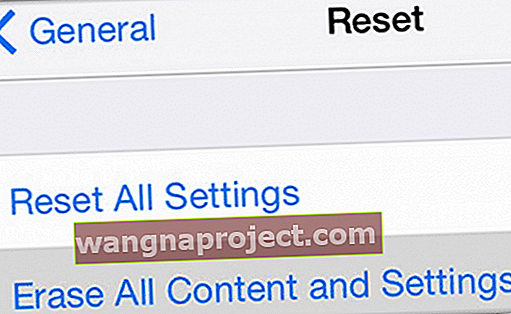
Ovaj postupak briše sve. Kada se pokrene pomoćnik za postavljanje iOS-a, odaberite "Postavi kao novi iPhone". Prijavite se svojim Apple ID-om, a zatim vratite uređaj iz sigurnosne kopije.
Imate li problema s aktivacijom iMessagea ili FaceTimea na Macu?
Provjerite svoj Apple ID
- Poruke: Odaberite Poruke> Postavke > Računi . Odaberite svoj iMessage račun, a zatim kliknite Odjava. I ponovo se prijavite
- FaceTime: Odaberite FaceTime> Postavke> Postavke . Dodirnite Odjava. Zatim se ponovo prijavite
Resetirajte NVRAM vašeg Maca
Ponekad su problemi s iMessageom i FaceTimeom povezani s postavkama koje vaš Mac pohranjuje u NVRAM. Pa resetirajmo to!
Resetiranje NVRAM-a (također se naziva PRAM)
- Isključite ili ponovo pokrenite Mac, a zatim ga ponovo uključite, a zatim pritisnite i držite ove četiri tipke zajedno: Option, Command, P i R
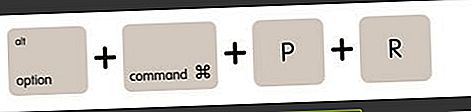
- Otpustite tipke nakon otprilike 20 sekundi ili kad začujete drugi zvuk za pokretanje (ovisno o modelu.) Za iMac Pro otpustite tipke nakon što se Appleov logotip pojavi i nestane drugi put
Onemogućite vatrozid ili sigurnosni softver treće strane
Ako vaš Mac ima vatrozid, VPN, druge sigurnosne programe ili mrežni softver treće strane, provjerite da ovaj softver ne blokira nijedan mrežni priključak koji koriste iMessage i FaceTime.
Pokušajte privremeno onemogućiti taj softver i provjerite možete li pristupiti iMessageu ili FaceTimeu.
Dodatnu pomoć za Macove potražite u ovom članku.
Umotavanje
Većina korisnika može postaviti iMessage i FaceTime iz prvog pokušaja; međutim, neki to nisu mogli. Nadamo se da će vam ove metode pomoći da prevladate problem s aktivacijom.
Javite nam vaš napredak u odjeljku za komentare u nastavku.
A ako se nakon svega ovoga FaceTime ili iMessage i dalje ne aktiviraju, kontaktirajte Appleovu podršku.
Savjeti za čitatelje 
- Koristio sam kombinaciju koraka: 1) isključio i iMessage i FaceTime. 2) Uključite način rada u zrakoplovu. 3) Uključite WiFi (s uključenim načinom rada u zrakoplovu.) 4) Uključite iMessage, a zatim FaceTime, tim redoslijedom . 4) Isključite način rada u zrakoplovu. 5) Dodirnite U redu da biste omogućili troškove mobilnog operatera. To je odradilo posao!
- Ako imate drugi iPhone (ili možete posuditi netko na nekoliko minuta), izvadite SIM karticu svog iPhonea, stavite je u drugi iPhone i dodirnite Vrati sve postavke. Provjerite zna li druga osoba da to radite i potražite njezino dopuštenje! Ne briše podatke, ali vraća prilagođene postavke na zadane vrijednosti. Uspjelo mi je!
- Za mene je ono što je uspjelo bila kombinacija dodavanja zasluga I uključivanja i isključivanja načina rada u zrakoplovu
- Dodavanje dodatnog kredita za ukupno pozitivno stanje na računu za moj pretplaćeni iPhone riješilo mi je problem
- Izvadio sam SIM svog iPhonea i stavio ga u svoj stari iPhone. Tada je stari iPhone odlučio izbrisati sav sadržaj i postavke - radio je kao šarm da vrati iMessage i FaceTime na moj NOVI iPhone!